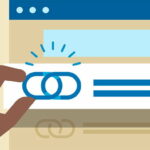Ошибка 403 в WordPress выглядит по разному. Чаще она появляется со словом «Forbidden». Иногда ошибка сопровождается сообщением «Access Denied» и самого кода не видно. Также иногда бывает сообщение «Access to example.com was denied. You don’t have authorization to view this page». Но всё это одна и та же ошибка с кодом ответа 403.
В этой статье рассмотрим, почему появилась в WordPress ошибка 403 и как её можно оперативно исправить.
Оглавление
Что значит ошибка 403
Ошибка с кодом 403 означает, что вы пытаетесь войти на страницу, доступ к которой вам запрещён. То есть права доступа установлены таким образом, что вам недоступен просмотр данной страницы.
Некоторые невнимательные вебмастера путают ошибку 403 и 404. Ошибка 404 означает, что вы пытаетесь посетить не существующую страницу. И это разные ошибки и у них разные причины. В этой статье рассматриваем причины только ошибки 403.
Ошибка 403 из-за плагина WordPress
Причиной появления ошибки 403 иногда бывает неправильно настроенный плагин безопасности, установленный на сайт. Некоторые такие плагины блокируют доступ по IP для того, чтобы недоброжелатели не попали в панель управления сайтом. И вебмастер может случайно заблокировать сам себя. Для того чтобы это исправить, есть несколько рекомендаций:
- Если удаётся посетить консоль WordPress, то в разделе «Плагины» деактивируйте все плагины. Если ошибка 403 после этого исчезает, то начинайте активировать все плагины по одному, проверяя после каждой активации наличие проблемы. Ошибка появится снова после активации одного из плагинов — значит он и есть причина проблемы. Замените его на другой или поменяйте его настройки.
- Если доступа в консоль нет, то воспользуйтесь файловым менеджером на хостинге. В каталоге сайта найдите папку wp-content/plugins. Для начала деактивируйте все плагины, чтобы убедиться в том, что причина в одном из них. Для этого переименуйте папку plugins, например, добавив к её имени лишний символ. Если после этого проблема исчезнет, значит дело в одном из плагинов. Тогда верните папке plugins прежнее имя и откройте её. В папке находится множество других папок — для каждого плагина своя папка. Переименовывайте каждую из папок, добавляя его имени лишний символ. Переименовывая папки плагина, деактивируйте его. Если после переименовывания ошибка 403 сохраняется, то верните плагину прежнее имя. Если ошибка пропадает, то вы нашли виновный плагин. Удалите его папку.
Ошибка 403 из-за файла .htaccess
.htaccess — это файл конфигурации сервера. Он управляет настройками сервера и соответственно, влияет на работу сайта. В файле .htaccess можно запрещать доступ пользователям, и они будут видеть ошибку 403. Если проблема возникает по этой причине, то исправить её достаточно легко: замените файл .htaccess на тот, что есть в WordPress по умолчанию. Получить .htaccess для WordPress можно на официальном сайте. На своём сайте .htaccess вы найдёте в корневой папке. Откройте его через файловый менеджер и замените всё его содержимое на то, что даётся на официальной странице. После этого проверьте работу сайта, ошибка 403 в WordPress должна пропасть.
После восстановления файла .htaccess, проверьте настройку в разделе «Настройки», подразделе «Постоянные ссылки». Убедитесь в том, что настройки не изменились, потому что этот файл влияет на работу постоянных ссылок. При необходимости настройте постоянные ссылки заново.
Файл .htaccess может изменить своё содержимое из-за какого-либо плагина безопасности. А также он может случайно повредиться из-за сбоя на хостинге.
Ошибка 403 из-за прав доступа к папкам и файлам
У каждой папки и файла на хостинге имеются права доступа. Они запрещают или разрешают чтение, удаление и запись в файл или папку той или иной категории пользователей. Некоторые файлы и папки имеют полностью открытый доступ, другие частично или полностью закрытый. Это нужно для безопасности и нормальной работы сайта. Если те папки и файлы, к которым вы собираетесь получить доступ через WordPress имеют закрытые права, то появится ошибка 403 при доступе к ним.
Самый быстрый и оптимальный способ восстановить права доступа всех папок и файлов — это обратиться в поддержку хостинга. Они проверят файловую систему и при необходимости восстановят всё по умолчанию. После этого проверьте, пропала ли ошибка 403 в WordPress.
Восстановление сайта из резервной копии
Быстрый способ устранить ошибку 403 в WordPress — это восстановить сайт из резервной копии на ту дату, когда проблемы ещё не было. Это можно сделать за пару минут через панель управления хостингом. Этот способ особенно хорош, если проблема появилась недавно и установить её причины не удаётся.
Однако у способа есть и недостаток: при восстановлении сайта на определённую дату, вместе с причиной, вызвавшей проблему, устранится и что-то полезное. Например, если между настоящим временем и тем, на которое вы восстанавливаете, вы делали на сайте что-то полезное (настраивали, публиковали контент), то это придётся потом сделать заново.